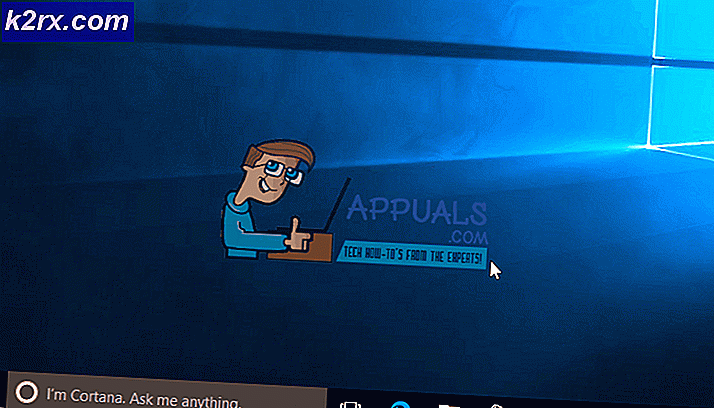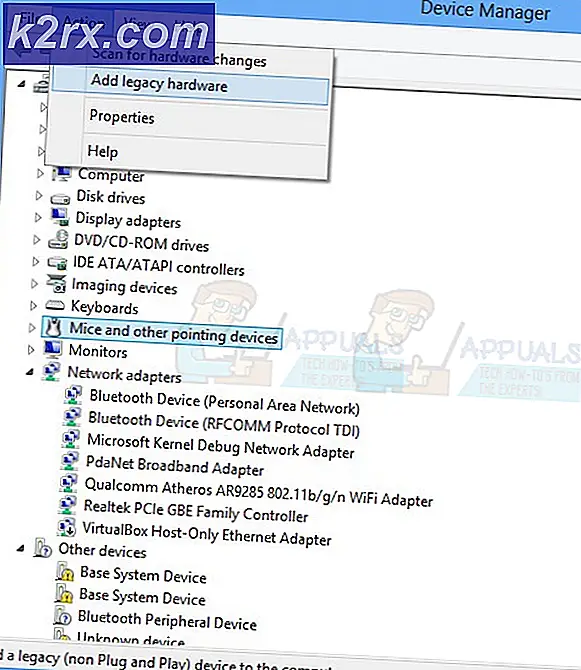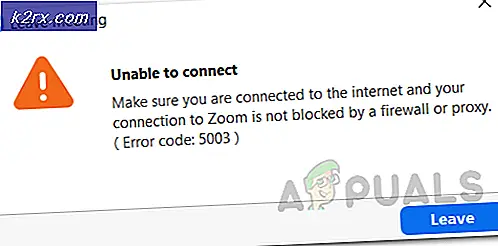Cách thay đổi DNS Trên Mac OS X
DNS là viết tắt của Hệ thống tên miền . Họ chịu trách nhiệm dịch tên miền sang các giá trị nhị phân của họ, đó là ngôn ngữ của internet để biết ai / nơi gửi thông tin. Dịch vụ này chịu trách nhiệm cho tất cả hoạt động internet của bạn, mà không có nó, bạn sẽ không thể duyệt đến các trang web. Hiểu tầm quan trọng của nó, tất cả các ISP, máy chủ, hệ thống cung cấp DNS cho khách hàng của họ, giúp họ truy cập các trang web. Đồng thời, DNS cũng được cung cấp bởi Google được gọi là dns công khai, vì đó là Google khả năng DNS của họ giảm xuống là tối thiểu và nếu bạn quyết định chuyển DNS của mình sang Google; bạn thường sẽ có thời gian phản hồi nhanh hơn từ các trang web.
Nếu DNS bị hỏng, bạn sẽ thấy các lỗi như DNS_PROBE_FINISHED_NXDOMAIN trên Google Chrome . Các trình duyệt khác cũng có thể cho biết các thông báo lỗi tương tự liên quan đến DNS.
Mục đích của hướng dẫn này là cho bạn thấy cách bạn có thể sử dụng các Máy chủ DNS của Google hoặc các máy chủ DNS công khai khác mà không bao giờ bị hỏng và nhanh hơn các Máy chủ DNS của ISP.
Cách thay đổi thiết lập DNS trên MAC OS X
Để thay đổi Cài đặt DNS, hãy nhấp vào biểu tượng Quả táo ở trên cùng bên trái và chọn Tùy chọn Hệ thống.
Mẹo CHUYÊN NGHIỆP: Nếu vấn đề xảy ra với máy tính của bạn hoặc máy tính xách tay / máy tính xách tay, bạn nên thử sử dụng phần mềm Reimage Plus có thể quét các kho lưu trữ và thay thế các tệp bị hỏng và bị thiếu. Điều này làm việc trong hầu hết các trường hợp, nơi vấn đề được bắt nguồn do một tham nhũng hệ thống. Bạn có thể tải xuống Reimage Plus bằng cách nhấp vào đâyTừ khung bên trái, chọn Active Network Connection của bạn và sau đó nhấp vào Advanced Tab .
Sau đó, nhấp vào biểu tượng dấu + và thêm hai máy chủ dns này được liệt kê bên dưới
8.8.8.8
8.8.4.4
Sau đó bấm OK. Sau khi hoàn tất, bạn sẽ cập nhật DNS của mình. Mọi trang web bạn hiện đang truy cập sẽ được truy vấn thông qua Google DNS.
Mẹo CHUYÊN NGHIỆP: Nếu vấn đề xảy ra với máy tính của bạn hoặc máy tính xách tay / máy tính xách tay, bạn nên thử sử dụng phần mềm Reimage Plus có thể quét các kho lưu trữ và thay thế các tệp bị hỏng và bị thiếu. Điều này làm việc trong hầu hết các trường hợp, nơi vấn đề được bắt nguồn do một tham nhũng hệ thống. Bạn có thể tải xuống Reimage Plus bằng cách nhấp vào đây